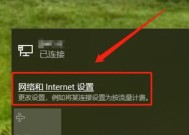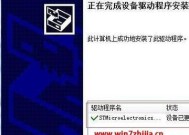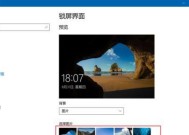如何高效清理Win7C盘(Win7C盘清理方法及技巧)
- 电脑知识
- 2024-07-28
- 102
- 更新:2024-07-14 15:19:02
清理Win7操作系统中的C盘空间是保持电脑性能顺畅运行的重要步骤。随着时间的推移,C盘中会积累大量的临时文件、垃圾文件和不再需要的应用程序等,这些都会占据宝贵的磁盘空间并影响电脑的运行速度。本文将介绍一些高效的方法和技巧,帮助您清理Win7操作系统中的C盘,提升电脑性能。

删除临时文件
通过查找并删除Win7系统中的临时文件,可以释放大量的磁盘空间,提高电脑性能。打开“运行”对话框,输入“%temp%”并按下回车键,即可进入临时文件夹,将其中的所有文件和文件夹删除。
清理回收站
回收站是系统中存放已删除文件的临时目录,定期清空回收站可以释放大量磁盘空间。右击回收站图标,选择“清空回收站”,确认删除即可。
卸载不再使用的应用程序
打开“控制面板”,选择“程序”或“程序和功能”,然后找到不再使用的应用程序,右击选择“卸载”以彻底删除该程序,并释放相应的磁盘空间。
清理浏览器缓存
浏览器缓存中会保存大量已访问过的网页临时文件,清理浏览器缓存可以释放磁盘空间并提高浏览器的运行速度。打开浏览器设置界面,找到缓存或历史记录选项,选择清理缓存即可。
清理系统日志
系统日志会记录操作系统的运行信息,但长期积累会占用大量磁盘空间。打开“运行”对话框,输入“eventvwr.msc”并按下回车键,找到“Windows日志”中的“应用程序”、“安全性”和“系统”等日志,逐个右击选择“清除日志”即可。
优化磁盘
Win7系统自带了磁盘优化工具,可以通过整理和压缩磁盘碎片来提高磁盘读写速度。打开“计算机”,右击C盘,选择“属性”,在“工具”标签页中找到“磁盘清理”和“磁盘碎片整理”,按照提示进行操作即可。
禁用休眠功能
如果您不经常使用休眠功能,可以禁用它以释放磁盘空间。打开“命令提示符”或“PowerShell”,输入“powercfg-hoff”并按下回车键,即可禁用休眠功能。
清理系统更新备份
系统更新会在C盘中生成备份文件,可以通过删除这些备份文件来释放磁盘空间。打开“计算机”,进入C盘根目录,找到“Windows”文件夹,然后进入“SoftwareDistribution”文件夹,删除其中的所有内容。
关闭系统还原
关闭系统还原可以释放大量磁盘空间,但同时也会失去还原系统的功能。打开“计算机”,右击C盘,选择“属性”,在“系统保护”标签页中,选择C盘并点击“配置”按钮,将“保护设置”调整为“关闭”。
删除无用的桌面文件和文件夹
桌面上的文件和文件夹过多会占用磁盘空间并影响电脑性能。定期检查桌面上的文件和文件夹,删除不再需要的内容。
清理垃圾邮件
清理邮箱中的垃圾邮件可以释放磁盘空间。打开邮箱客户端或网页版邮箱,找到垃圾邮件文件夹,将其中的邮件删除。
删除无用的下载文件
浏览器默认会将下载的文件保存在C盘的下载文件夹中,删除不再需要的下载文件可以释放磁盘空间。打开下载文件夹,逐个选择文件并按下“Delete”键进行删除。
清理系统垃圾文件
Win7系统自带了垃圾文件清理工具,可以一键清理系统中的临时文件、垃圾文件和回收站等。打开“计算机”,右击C盘,选择“属性”,在“常规”标签页中找到“清理磁盘空间”按钮,按照提示进行操作即可。
使用第三方清理工具
除了系统自带的清理工具外,还有许多第三方清理工具可以帮助您快速清理Win7C盘。例如CCleaner等工具可以自动检测并删除不再需要的临时文件和垃圾文件。
通过定期清理Win7操作系统中的C盘,删除临时文件、卸载不再使用的应用程序、清理浏览器缓存等方法,可以释放大量的磁盘空间并提升电脑性能。选择合适的方法和工具,您可以轻松保持C盘清洁,让电脑始终保持顺畅运行。
Win7C盘清理技巧大揭秘
随着时间的推移,计算机的C盘存储空间不可避免地会逐渐减少。而对于使用Win7操作系统的用户来说,C盘清理变得尤为重要。本文将介绍一些最有效的方法,帮助您清理Win7C盘,释放更多宝贵的存储空间。
清理临时文件,释放存储空间
通过清理系统临时文件夹、浏览器缓存文件夹、下载文件夹等可以快速释放大量存储空间。
删除无用软件,减少占用空间
卸载掉不再使用或者无用的软件,可以彻底释放掉这些软件占用的C盘空间。
清理回收站,永久删除文件
回收站中的文件会继续占用C盘空间,定期清空回收站可以迅速释放存储空间。
压缩文件夹和驱动器,节省空间
通过压缩C盘上不常用的文件夹和驱动器,可以有效节省存储空间,并不会对文件的访问和使用造成太大影响。
清理系统日志文件,减轻系统负担
Win7系统会生成大量的系统日志文件,这些文件会占用大量的存储空间,定期清理可以减轻系统的负担。
清理无用的注册表项,提升系统性能
通过使用注册表清理工具,清理无用的注册表项可以提升系统性能,同时也能释放一些存储空间。
清理系统更新文件,释放存储空间
Win7系统会自动下载和安装更新文件,这些文件会占用大量的存储空间,通过清理可以释放更多的空间。
整理桌面和文件夹,归类存储文件
将桌面和文件夹中的文件进行整理和分类,可以更有效地利用存储空间,并提高文件的查找速度。
限制系统恢复使用的空间
将系统恢复功能所使用的空间进行限制,可以释放一部分存储空间,但需要注意备份重要文件。
清理垃圾邮件和垃圾箱,减少存储压力
定期清理垃圾邮件和垃圾箱,可以减少不必要的存储压力,释放出更多的空间。
清理系统缓存文件,提升系统运行速度
通过清理系统缓存文件,可以提高系统的运行速度,同时也能释放一些存储空间。
优化系统设置,减少不必要的文件生成
通过调整系统设置,减少一些不必要的文件生成,可以避免占用过多的C盘空间。
移动个人文件至其他分区,分散存储压力
将个人文件如照片、视频等移动到其他分区,可以减轻C盘的存储压力,并且更好地保护个人数据。
定期清理磁盘碎片,提高磁盘性能
定期使用磁盘碎片整理工具对C盘进行碎片整理,可以提高磁盘的读写速度,同时也能释放一些存储空间。
使用专业的清理工具,高效解决问题
通过使用专业的清理工具,如CCleaner等,可以更高效地清理Win7C盘,释放大量存储空间。
通过以上的方法,我们可以轻松地清理Win7C盘,释放宝贵的存储空间。定期保持C盘的整洁和有序,不仅能提高系统的性能,还能提供更多的空间供我们使用。加强对C盘清理的重视,让我们的计算机保持高速运行!